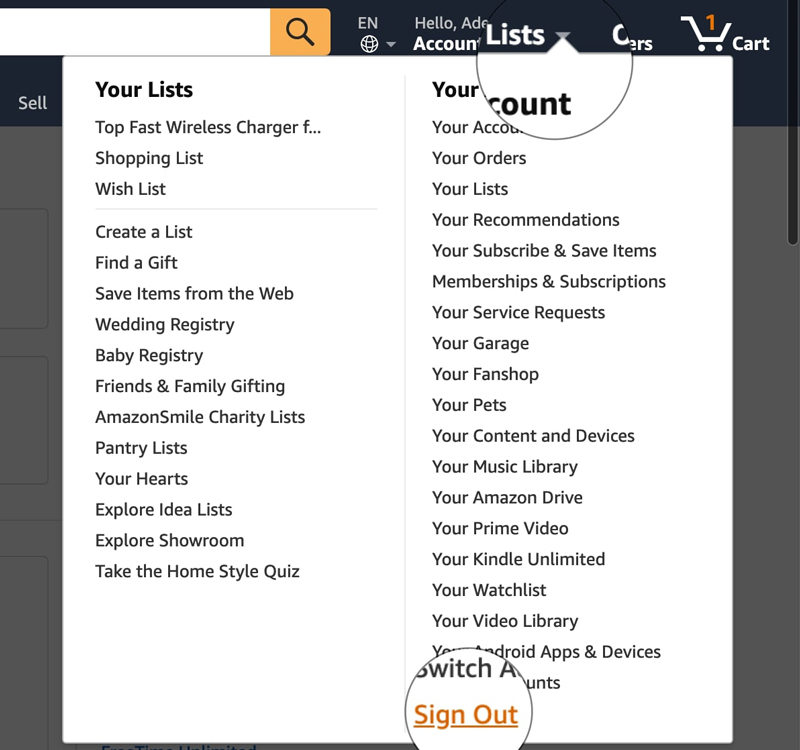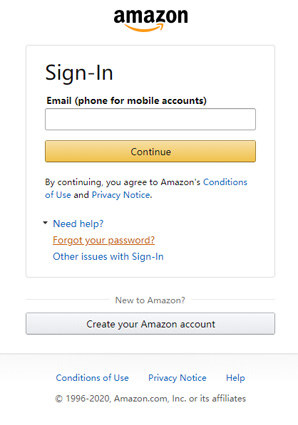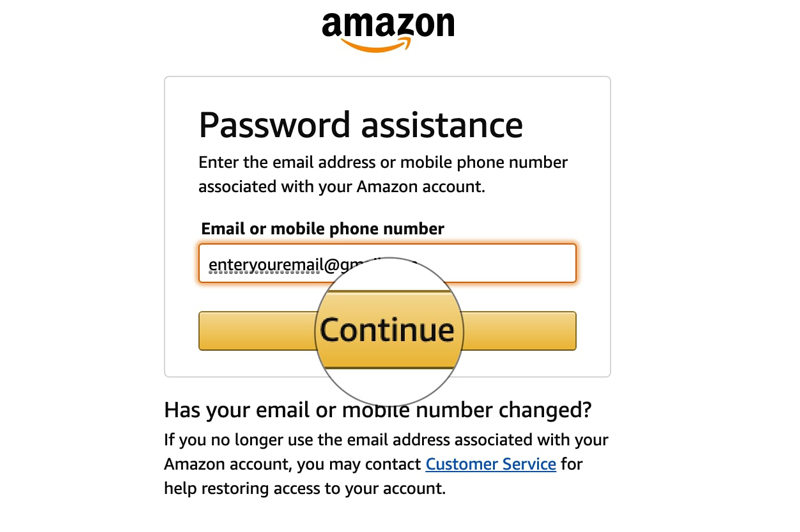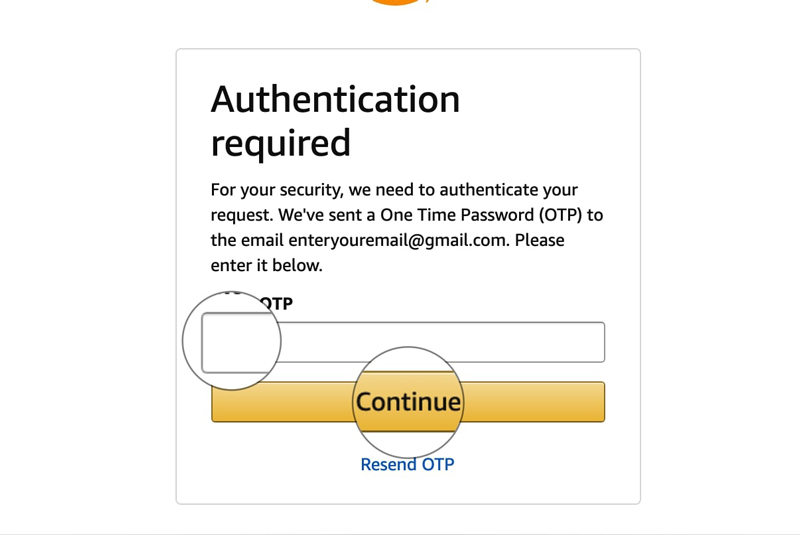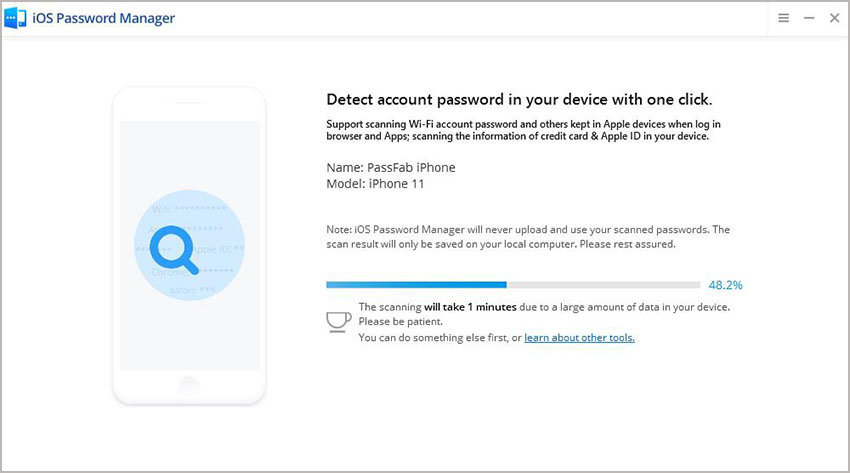“Dinle, yankıyı bağlayabilmemiz için amazon'da oturum açmaya çalışıyorum ama neden şifremin yanlış olduğunu söyleyip duruyorsun??? Öyle değil! En az bin kez kontrol ettim, yanlış olduğunu söylemeyi bırak.”
Teşekkür ederim @amazonmusic üzerinde çalışacak şekilde ios uygulamanızı düzeltmek için #ios14beta . Şimdi, 30 saniye sonra çökmemesini de sağlayabilir misiniz? #carplay ? Bunu her zamanki gibi yapmakla kalmıyor, şimdi de oturumumu kapatıyor! #Yardım pic.twitter.com/ty7uKvPWxL
— Shaun Allan ???? (@singularityspnt) 5 Ağustos 2020
Genellikle, Amazon'un sistemi güvenli ve oldukça basit olduğu için olmaz. Bazen, bazı belirsiz durumlardan dolayı bu sorunla karşılaşabilirsiniz. Bu sorunu çözmenin bir yolu var mı? Cevap Evet. Dürüst olmak gerekirse, 'Amazon parolanın yanlış olduğunu söylüyor' sorununu düzeltmenin iki yolu vardır ve en yaygın neden, kullanıcının yanlış parolayı hatırlamasıdır.
Çok fazla site olduğu için ve genellikle her site için yeni şifreler koyarız ve bu da hepsini hatırlamayı zorlaştırır. Bu yüzden makalenin ilerleyen bölümlerinde, tüm şifrelerinizi hatırlamadan bile tek bir yerden nasıl kolayca yönetebileceğiniz konusunda size rehberlik edeceğim.
Bölüm 1: Değilken Amazon Şifresi Yanlış Nasıl Onarılır
Yöntem 1: Oturumu Kapatın ve Yeniden Oturum Açmayı Deneyin
Amazon'un şifremi sürekli reddetmesi kafanızı mı karıştırıyor? Belki de zaten başka yerlerde oturum açmışsınızdır. Çıkış yapıp tekrar giriş yapmak bu sorunu çözmenize yardımcı olacaktır.
- Amazon.com sayfasını açın ve sağ üst köşede Hesap ve Liste'yi bulun.
- İmleci Hesap ve Liste üzerine getirin ve Çıkış Yap'ı seçin (genellikle en alttadır).

- Başarılı bir şekilde çıkış yaptıktan sonra tekrar giriş yapmayı deneyin.
Yöntem 2: Amazon Parolasını Sıfırla
- amazon.com'da oturum açın ve Oturum açma sayfasını açın.
Altında Yardıma mı ihtiyacınız var? Tıklamak Parolanızı mı unuttunuz?

Sonraki pencerelerde e-postanızı/telefon numaranızı girin ve tıklayın " Devam etmek ".

şimdi girin OTP E-posta veya SMS'den (Tek Kullanımlık Şifre) ve " Devam etmek ".

- Yeni bir şifre girme seçeneğiniz olacak; sadece yeni şifrenizi her iki alana da girin.
İşte bu ve Amazon hesabınızın şifresini değiştirmeyi bitirdiniz. Parolaları sık sık unutursanız, bir parola yöneticisi denemelisiniz.
Bölüm 2: Sıfırlamadan Sonra Amazon Parolası Yanlış Nasıl Onarılır
Başka bir bilgisayardan giriş yapmadıysanız ve amazon giriş sayfasında hala "Amazon şifresi yanlış" mesajı görüntüleniyorsa, hesabınız Amazon tarafından devre dışı bırakılmış veya askıya alınmıştır. Amazon yanlışlıkla hesabınızı askıya almadı, ancak bunun nedeni hesabınızdaki bazı şüpheli etkinlikleri izlemeleridir. Hesabınız askıya alınırsa, hesabınıza giriş yapamazsınız ve o hesaptan herhangi bir işlem yapılmaz. Tüm satılabilir ürünler de vitrinden devre dışı bırakılır. Hesabınızın askıya alınmasına neden olabilecek yakın geçmişteki etkinliklerinizi izlemelisiniz. Askıya almanın en yaygın nedenleri şunlardır:
- asılsız
- Yasaklanmış Ürünlerin Satılması
- Olumsuz geribildirim
- Askıya Alındıktan Sonra Yeni Hesap Açmak
- Hak Sahibi Bildirimi Şikayet
- Sahte Ürün Satmak
- Yinelenen Hesaplar
- Geç Sevkiyat Oranı
- Kullanılmış Ürün Yeni Olarak Satıldı
- Reklamı Yapıldığı Gibi Değil/Yanlış Ürün
Siz veya hesabınızdan bir başkası, askıya almanın nedeni olabilecek şeylerden birini yaptıysa. Endişelenmeyin ve hesabınız yasaklanmadı, askıya alındı, bu da Amazon desteğine itirazda bulunma veya inceleme yapma şansınız olduğu anlamına gelir. Hesabınızla ilgili sizinle iletişime geçmeyecekler. O zaman bu "Amazon bir sorun oluştu, şifreniz yanlış" nasıl düzeltilir? Amazon ile iletişime geçmelisiniz. İlk olarak, askıya alma nedenini sorun ve gelecekte bunun olmayacağından emin olun. Kimliğinizi veya bazı evrakları vermenizi isteyebilirler, bu nedenle ilgili tüm Belgeleri hazırlayın. Birkaç gün içinde hesabınız tekrar yayında olacak ve satışa başlayabilir ve şüpheli etkinliklerden kaçınabilirsiniz.
Bölüm 3: iPhone'da Kaydedilmiş Amazon Hesabı Parolası Nasıl Kurtarılır
Birden fazla e-ticaret sitesinde birden fazla hesabınız varsa, her hesabın şifresini ayrı ayrı hatırlamanız gerekir. Herkes için aynı parolayı ayarlayabilirsiniz, ancak bu risklidir çünkü bir hesabın parolasını kaybederseniz tüm hesaplarınız tehlikeye girebilir. Şifreyi unutursanız endişelenmeyin. Kullanabilirsiniz PassFab iOS Password Manager site yöneticiniz olarak. Diğer çözümlere kıyasla garantili sonuçlar ve ayrıca çok daha iyi performans sağlar. Bu yazılım aynı zamanda Ekran süresi şifresi , harika değil mi? İşte iOS Password Manager'ı nasıl kullanabileceğinize dair ayrıntılı bir kılavuz:
- PassFab iOS Manager'ı indirdikten sonra programı kurun.
Şifrenin kurtarılması gereken cihazınızı bağlayın ve programı çalıştırın.

Cihazınız program tarafından algılandıktan sonra "Taramayı Başlat" düğmesine tıklayın.

Parolanızı doğruladıktan sonra tarama başlayacaktır. Parolalarınızın karmaşıklığına bağlı olarak zaman alacaktır.

Başarılı bir taramadan sonra, hesabınıza eklenmiş tüm şifreler listelenecektir. Sol gezinme çubuğunda, tüm bu şifreler gruplar halinde birleştirilecektir. Parolayı görüntülemek için bunlardan herhangi birini seçebilirsiniz.

Hikaye burada bitmiyor. Ayrıca tüm şifreleriniz için bir Excel sayfası oluşturabilirsiniz. Sağ altta, şifreleriniz için CSV oluşturacak bir "Dışa Aktar" düğmesi vardır ve bunları ileride kullanmak üzere kaydedebilirsiniz.
Karmaşık şifrelerinizi bu şekilde hatırlarsınız. Bu durumlar da şifre yöneticilerinin önemini göstermektedir. Yoğun hayat, birçok hayati şeyi, hatta şifrelerinizi bile unutmanızı sağlar. Bu nedenle, hepsini kaydetmek için bir şifre yöneticisi kullanın. Ancak yine de unutursanız, sorununuzun tek çözümü PassFab iOS Password Manager'dır. Tüm hayatınız boyunca şifreleri kurtarmanıza ve hatırlamanıza yardımcı olacaktır.
Özet
Bu makale, Amazon şifresi çalışmayan bir kullanıcının başının nasıl belada olabileceğini ve nasıl düzeltileceğini ele almaktadır. Makale üç ana konuyu ele alıyor ve her şeyden önce, bir kullanıcının "amazon şifreniz yanlış" sorununu hata ayıklamak ve düzeltmek istemesi durumunda bir plan tartışılıyor ve iki yöntem veriliyor. Bir sonraki bölüm, sıfırladıktan sonra yanlış Amazon şifresinin nasıl düzeltileceğini ve neden çalışmadığına dair olasılıkları kapsar. Son bölümde, ikna ettik PassFab iOS Password Manager tüm şifreleri tek bir yerde yönetmek için harika bir araçtır ve kullanımı açıklanmıştır.